塗装用マスキングシートを作る
車の塗装用の為、大きいサイズが必要でした。はじめからスキャンカット本体に付属しているカッティングマットではサイズが足りなかったので、大きいカッティングマットを購入し、作成しました。

1.必要な道具
カッティングマシン本体
マスキングシート
アプリケーションフィルム
24インチカッティングマット
アートナイフ
細工用カッター
カッターマット
裁断機
2.マスキングシートの準備
作りたいサイズのマスキングシートを用意します。今回は、マスキングシート(SM-01WC)を使用してみます。
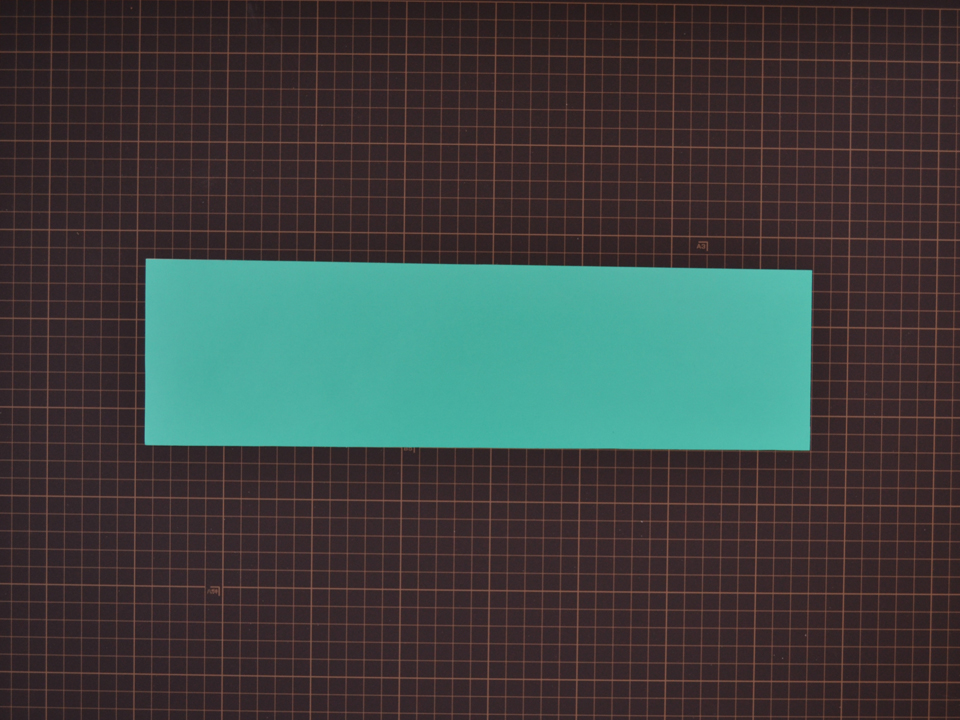
はさみやカッターでもカットできますが、裁断機を使うと直線直角にキレイなカットができるので、無駄も少なく簡単に切ることができますよ。

3.カッティングマットのセッティング
さきほどカットしたマスキングシートシートをカッティングマットにセットします。スキャンカットに付属しているへらを使い、しっかりと密着させましょう。
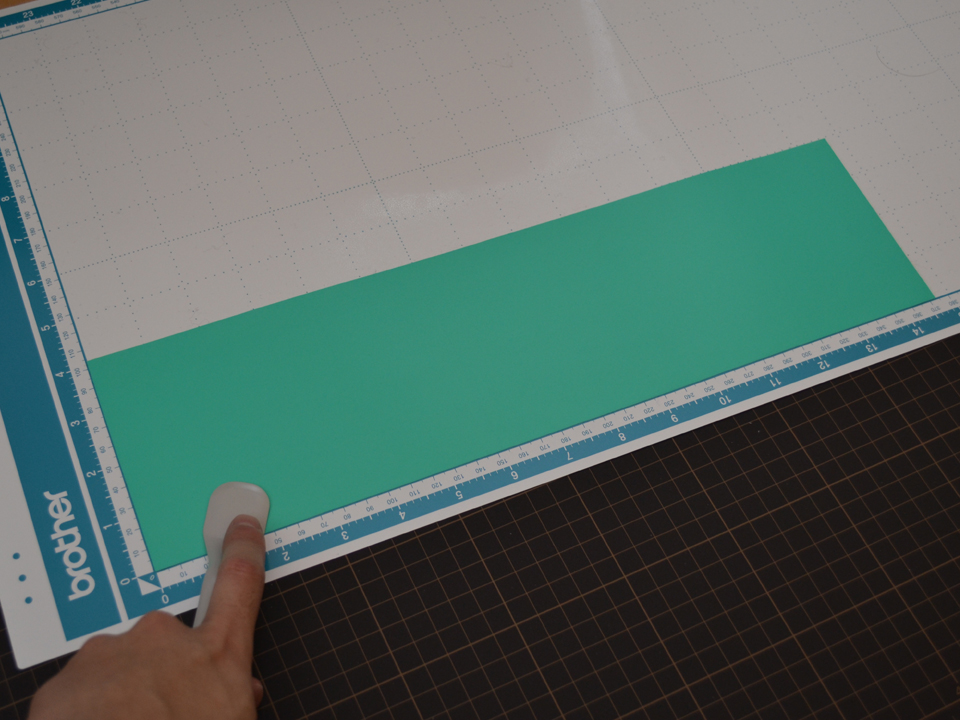
今回はサイズが大きかったので、別売りの24インチマットを使用しました。
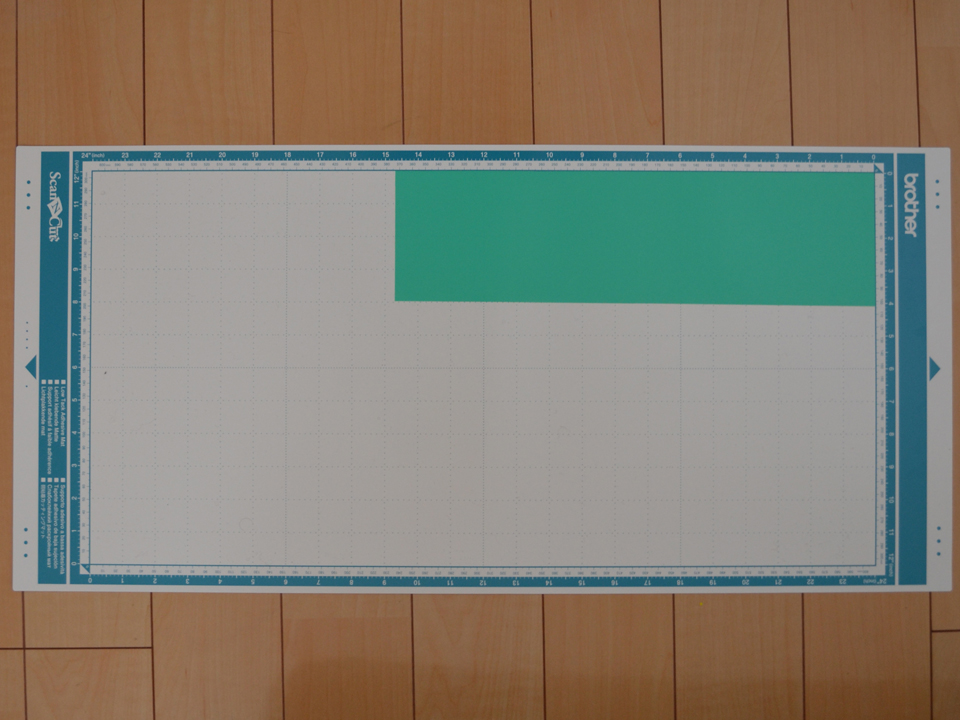
4.カッティングマシンへデータ読込
スキャンカットでは紙からもデータを取り込むことができますが、細かいデザインはラインが荒くなるので、キレイに作りたい場合は、イラストレーターやフォトショップなどでデータを作成し、USBメモリを使ってスキャンカットに取り込みましょう。
今回はイラストレーターで作成したデザインデータを使っています。
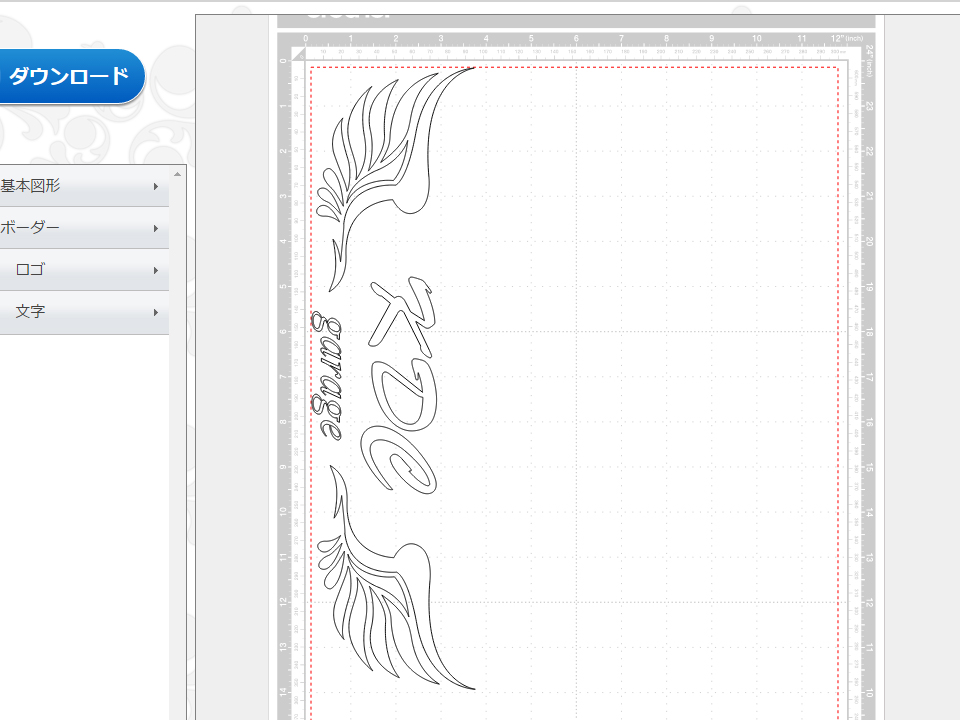

5.カッティング
刃先の長さ・カット圧・カットスピードを調整します。はじめは、[刃の長さ:1][カット速さ:1][カット圧力:1]の設定でテストしてみて、様子を見ながら微調整を加えていくといいでしょう。今回のデザインでは、[刃の長さ:2.8][カット速さ:1][カット圧力:-2]に設定しました。

6.余計な部分をカットする
アートナイフ、ピンセットを使いながら、シートの不要な部分を剥いでいきます。今回のような鋭角が多いデザインの場合は、必要な部分が一緒に捲れてしまうことが多いので、捲れてほしくない箇所は、ナイフで抑えながら慎重に剥いでいきます。


7.アプリケーションフィルムを張る
マスキングシートより少し大きめにアプリケーションフィルムを切り取ります。

しっかり密着させながら、マスキングシートの上に張り付けていきます。
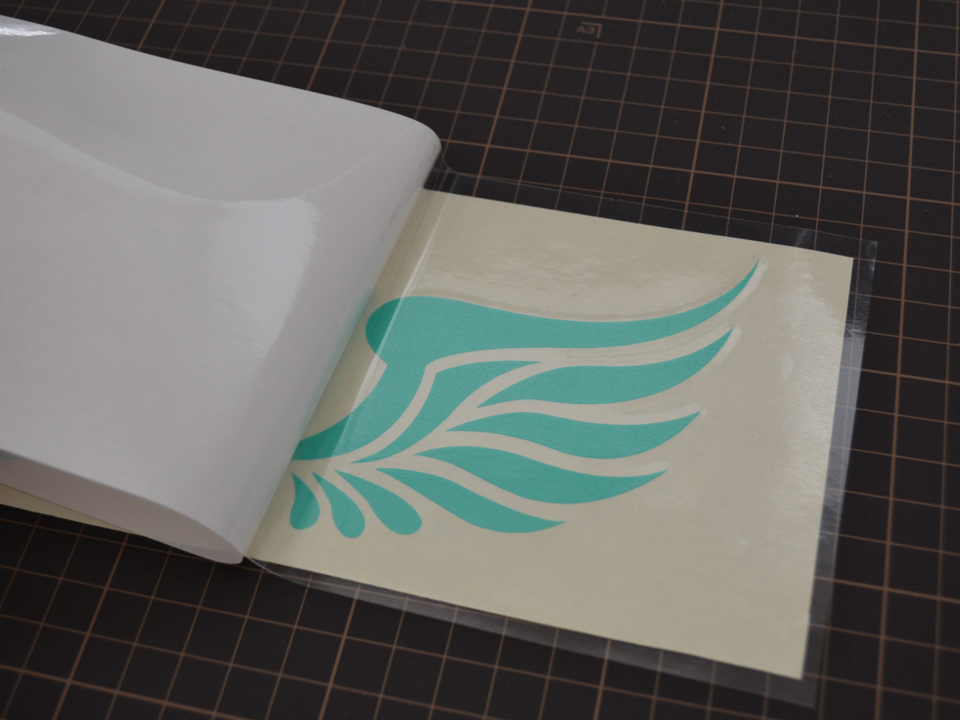
マスキングシートからはみ出たアプリケーションフィルムをカットして完成です。

